qTest - 测试计划和构建管理
要实现发布的目标,可能会有多个构建。构建始终只与一个发布相关联。构建满足发布的部分目标,但功能有限。
构建只能在发布内部创建,而不能在根文件夹中创建。如果发布关闭,构建将自动更改为关闭状态。构建范围在发布范围内定义。如果将一个需求定义为多个构建,则需求链接将从旧构建移动到新构建。
创建新构建
要创建构建,您应该具有创建构建权限。按照以下步骤创建构建。
步骤 1 − 要创建新构建,请选择发布并使用下面屏幕截图中所示的任何选项。右键单击左侧面板中的某个位置并选择新建 →新建构建。
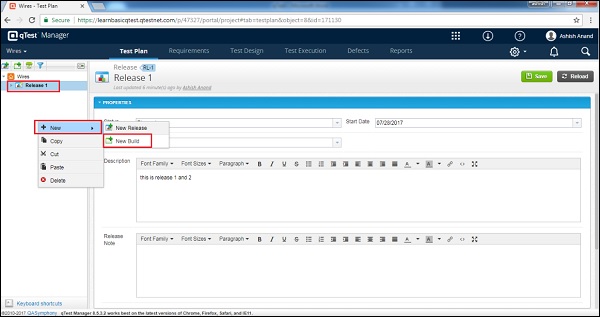
步骤 2 − 单击面板左侧的 新建构建图标/图像,如以下屏幕截图所示。
步骤 3 − 选择任一选项即可打开"创建构建"表单。
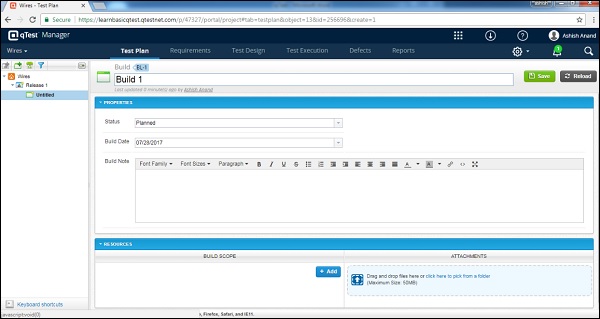
步骤 4 −在表单 − 中输入以下字段
- 构建名称
- 状态
- 构建日期
- 构建说明
- 资源作为构建范围
- 附件(如果有)
说明 − 确保构建日期在发布时间表内。日期应与测试执行同步。
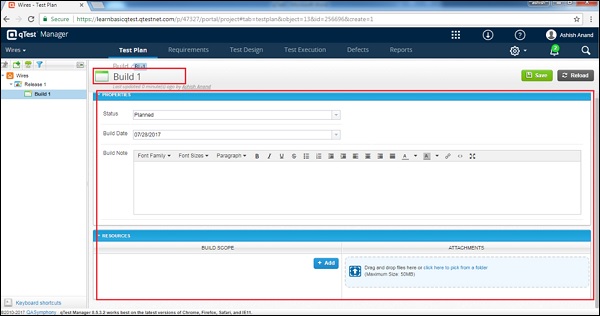
步骤 5 −输入所有详细信息后,单击屏幕右上角的保存按钮。
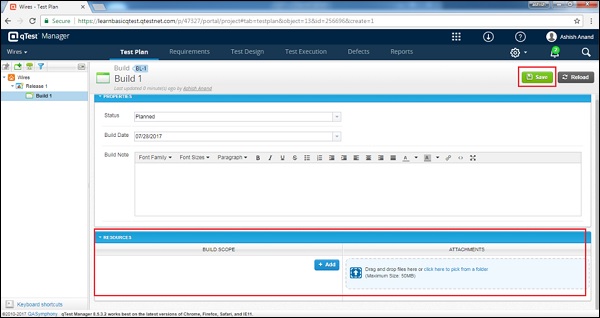
单击"保存"后,您将收到一条消息,显示所做的更改已成功保存。构建名称出现在项目名称下方的左侧面板上,如以下屏幕截图所示。
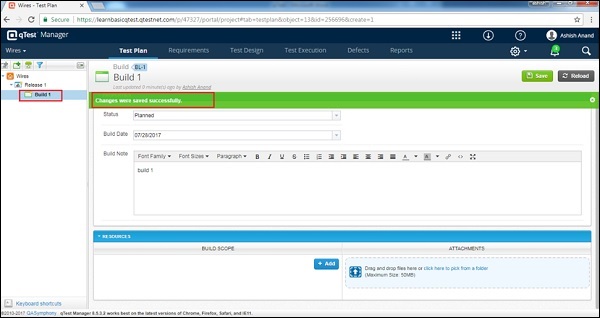
编辑构建
在本节中,我们将了解如何编辑构建。要编辑构建,您应该具有编辑构建权限。
按照以下步骤编辑构建。
步骤 1 −选择要编辑的构建并双击打开详细信息。
步骤 2 − 编辑构建的名称、属性、状态、构建日期、构建说明或任何其他字段,如以下屏幕截图所示。
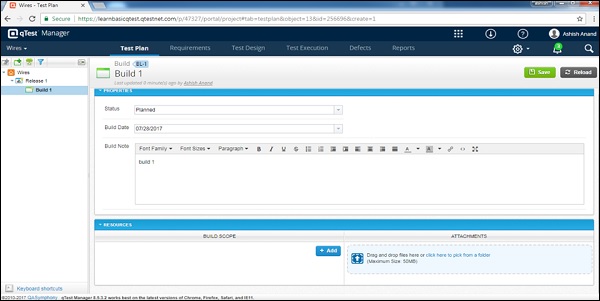
步骤 3 − 单击保存完成编辑。
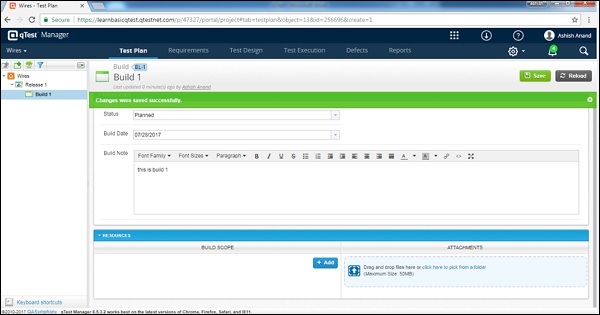
移动/复制构建
要移动/复制构建,您应该具有创建/编辑构建权限。此功能允许创建构建的副本或重新排序构建结构。按照以下步骤移动/复制构建。
步骤 1 − 要复制/剪切一个或多个构建,请选择构建。右键单击所选构建。
步骤 2 − 选择复制/剪切并单击,如以下屏幕截图所示。
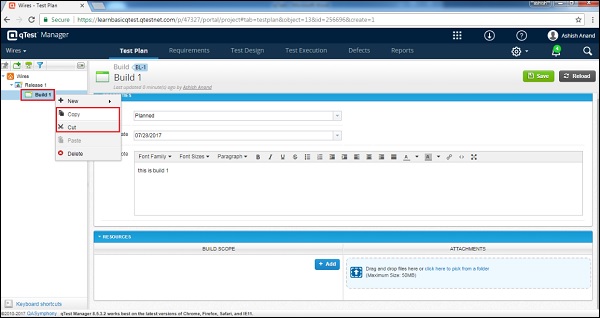
步骤 3 − 现在,选择要粘贴的版本并右键单击。选择粘贴复制的构建,如以下屏幕截图所示。
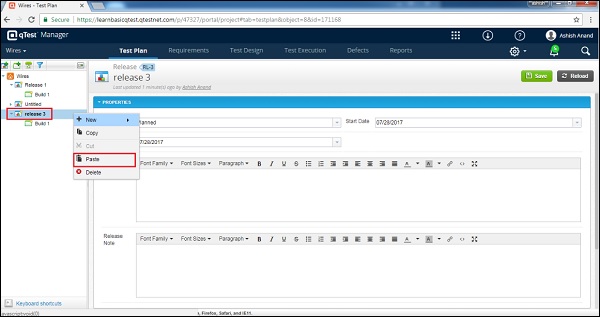
也可以复制已关闭的构建,但不能剪切。它仅复制属性,而不复制范围和附件。
删除构建
要删除构建,您应该具有删除构建权限。删除构建时请考虑以下几点。
一次可以删除多个构建。
您无法删除封闭版本下的构建。
如果构建与测试执行中的对象相关联,如测试套件、测试运行或测试周期,则在删除之前,您应该删除关联。否则,删除功能将不起作用。
按照以下步骤删除构建。
步骤 1 − 选择要删除的单个构建或多个构建。
步骤 2 −右键单击选定的构建,然后单击删除,如以下屏幕截图所示。
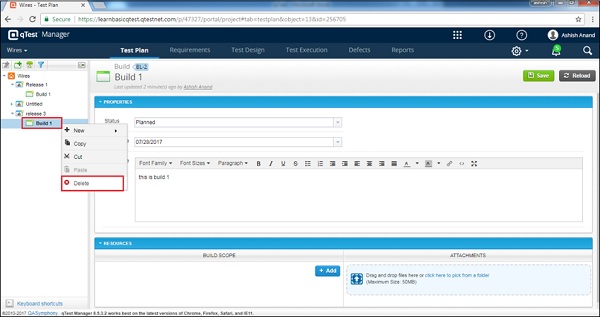
步骤 3 − 出现一个对话框,要求确认删除;单击是,如以下屏幕截图所示。
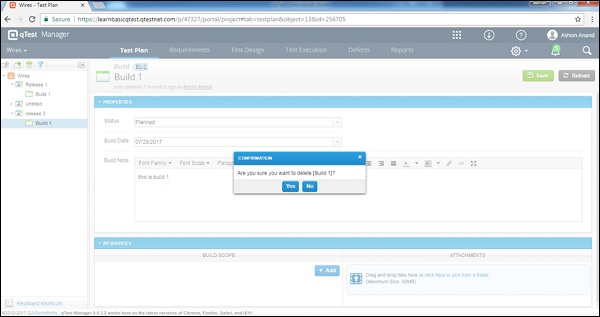
页面将刷新,构建将从测试计划面板中删除。


